نصب ویندوز، مهارت ارزشمندی است که کاربران کامپیوتر به دنبال یادگیری آن هستند. یادگیری این مهارت در ابتدای آشنایی با کامپیوتر کمی دشوار و پیچیده به نظر میرسد. در این مقاله قصد داریم به آموزش نصب ویندوز به صورت گام به گام و تصویری برای تمامی نسخهها از جمله ویندوز 10، ویندوز 8.1، ویندوز 8، ویندوز 7 و ویندوز XP با استفاده از سی دی و فلش بپردازیم. قبل از شروع نصب ویندوز با هر روشی، از اطلاعات مهم خود بکاپ بگیرید. اگر قصد دارید ویندوز جدیدی را بر روی درایو ویندوز فعلی نصب کنید، مشخصات حافظه این درایو را به خاطر داشته باشید. این کار برای اطمینان از انتخاب صحیح درایو نصب ویندوز در گامهای بعدی و جلوگیری از پاک شدن اطلاعات دیگر درایوها ضروری است. به این منظور میتوانید ظرفیت درایو مورد نظر به همراه میزان فضای پر یا فضای خالی آن را در یک برگه یادداشت کنید.
انتخاب روش نصب ویندوز
پیش از شروع مطالعه آموزش نصب ویندوز برای تمامی نسخهها، باید روش نصب ویندوز خود را انتخاب کنید. نصب ویندوز معمولا با استفاده از سی دی/دی وی دی یا فلش صورت میگیرد. در صورتی که با اصول این روشها آشنایی دارید، به بخش بعدی مراجعه کنید
آموزش نصب ویندوز با استفاده از سی دی یا دی وی دی
نصب ویندوز با استفاده از سی دی، سادهترین و مرسومترین روش نصب نسخههای مختلف ویندوز است. برای انجام این کار، دو حالت وجود دارد. در حالت اول، شما با داشتن یک سی دی حاوی فایلهای ویندوز، فرآیند نصب را شروع میکنید. در حالت دوم، با دانلود فایل ویندوز و رایت کردن آن بر روی یک سی دی، امکان نصب ویندوز برای شما فراهم میشود. حالت اول سادهتر و سریعتر از حالت دوم است. اگر قصد دانلود فایل ویندوز و رایت کردن آن را دارید، شاید نصب ویندوز با استفاده از فلش گزینه بهتری باشد.
گام اول: قرار دادن سی دی ویندوز داخل کامپیوتر
برای نصب ویندوز با این روش، ابتدا باید سی دی ویندوز را داخل درایو نوری کامپیوتر قرار دهید.
گام دوم: ری استارت کردن کامپیوتر
پس از قرار دادن سی دی ویندوز، کامپیوتر را ری استارت (خاموش و روشن) کنید. این کار با زدن کلید مخصوص ری استارت بر روی کیس کامپیوتر یا کلیک کردن بر روی گزینه Restart در بخش Start مانند شکل زیر قابل انجام است.
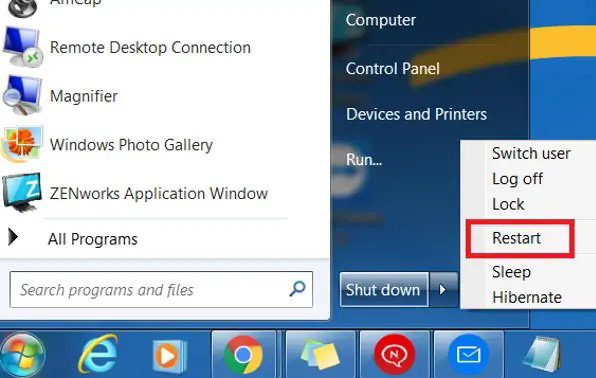
گام سوم: شناسایی سی دی برای ورود به صفحه نصب ویندوز
پس از روشن شدن کامپیوتر، با مشاهده تصویر زیر یکی از کلیدهای کیبورد را فشار دهید تا سی دی ویندوز شناسایی شود. با این کار به محیط نصب ویندوز منتقل خواهید شد
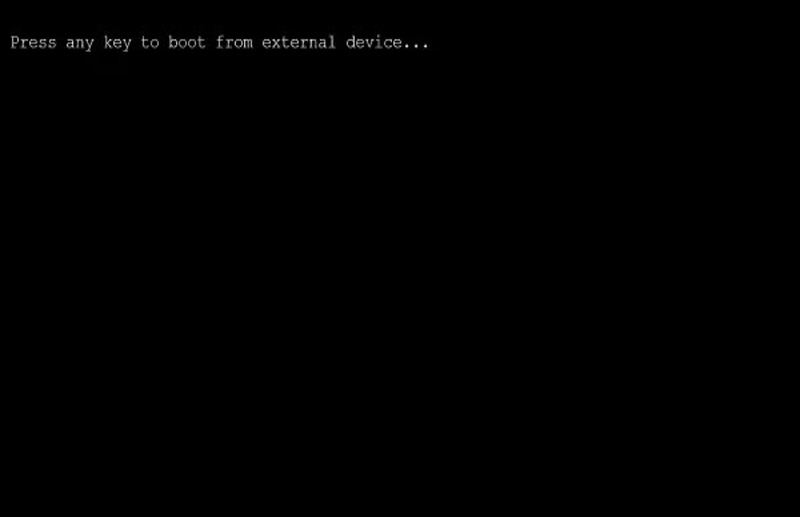
آموزش نصب ویندوز با استفاده از فلش
امروزه، دسترسی بالا به حافظههای قابل حمل نظیر فلش مموری با ظرفیتهای مختلف باعث گسترش کاربرد این وسایل در حوزه کامپیوتر و نرم افزار شده است. استفاده راحت، ظرفیت بالا و امکان پاک کردن یا اضافه کردن فایلهای مختلف از مزیتهای اصلی فلش مموری نسبت به سی دی هستند. یکی از روشهای نصب ویندوز که کاربران زیادی در سالهای اخیر به آن روی آوردهاند، استفاده از فلش است. در ادامه، نحوه استفاده از فلش برای نصب ویندوز را به صورت گام به گام آموزش میدهیم.
گام اول: دانلود فایل ویندوز
با جستجو عبارت «دانلود ویندوز 10»، «دانلود ویندوز 8.1»، «دانلود ویندوز 8»، «دانلود ویندوز 7» یا «دانلود ویندوز XP» در موتورهای جستجو به لینکهای دانلود نسخه مورد نظر خود دسترسی پیدا میکنید. برخی از سایتها، امکان دانلود تمام ویرایشهای ویندوز (خانگی، حرفهای، سازمانی و غیره) در یک فایل با پسوند AIO در عنوان فایل و برخی دیگر امکان دانلود جداگانه هر ویرایش را فراهم کردهاند. فایلهای نسخههای جدید ویندوز معمولا به دلیل حجم بالا دارای چند پارت با فرمت ZIP یا RAR هستند. با این وجود، پس از اکسترکت (Extract) و اتصال پارتهای مختلف به یکدیگر، یک فایل واحد با فرمت ISO ایجاد میشود. نسخه، ویرایش و معماری ویندوز مورد نظر (32 بیتی یا 64 بیتی) را انتخاب و تمام پارتهای آن را دانلود کنید. پس از اتمام دانلود، اکسترکت پارت اول را انجام دهید. معمولا با این کار، اکسترکت پارتهای بعدی به صورت خودکار انجام میشود. به این ترتیب، یک فایل واحد با فرمت ISO به وجود میآید.
گام دوم: انتخاب فلش برای نصب ویندوز
برای انتقال فایل ویندوز به فلش، ابتدا باید یک فلش با ظرفیت کافی (بیشتر از حجم فایلهای دانلود شده) را انتخاب کرده و به کامپیوتر متصل کنید. به علاوه، فلش مورد استفاده باید قابلیت بوت شدن را نیز داشته باشد. این قابلیت را میتوان توسط نرمافزارهای موجود در اینترنت به فلش اضافه کرد. نرم افزار Rufus یکی از بهترین گزینهها برای این منظور است.
گام چهارم: دانلود نرم افزار Rufus
به منظور اضافه کردن قابلیت بوت شدن به فلش، نرمافزارهای مختلفی توسعه داده شدهاند. با این وجود، نرم افزار Rufus از محبوبیت بیشتری نسبت به دیگر گزینهها برخوردار است. این نرم افزار را (از طریق سایت اصلی یا سایتهای دیگر) دانلود کنید. سپس آن را نصب و اجرا کنید. پس از اجرای Rufus، پنجره زیر باز میشود.
گام پنجم: اضافه کردن فایل ویندوز به فلش
در بخش Device، درایو فلش را انتخاب کنید. با کلیک بر روی آیکون سی دی، امکان انتخاب فایل ویندوز فراهم میشود. به مسیر قرارگیری فایل ویندوز بروید و پس از انتخاب آن، بر روی گزینه Open کلیک کنید.
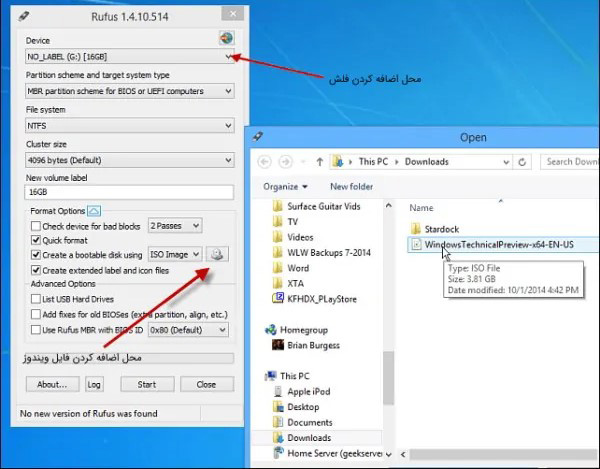
گام ششم: نهایی سازی ساخت فلش مخصوص نصب ویندوز
پس از انجام این مراحل، بر روی دکمه Start در پایین محیط نرم افزار کلیک کنید. با این کار، فرآیند انتقال فایل ویندوز و افزودن قابلیت بوت شدن به فلش شروع میشود. اتمام این فرآیند معمولا کمتر از پنج دقیقه زمان میبرد

با اتمام این فرآیند، فلش شما آماده نصب ویندوز 10 بر روی کامپیوتر واهد بود. برای شروع نصب، از فایلهای مهم روی کامپیوتر خود بکاپ بگیرید و کامپیوتر را ری استارت کنید.
گام هفتم: شناسایی فلش برای ورود به صفحه نصب ویندوز
پس از روشن شدن کامپیوتر، با مشاهده تصویر زیر و با فشردن هر کلید دلخواه بر روی کیبورد، به صفحه نصب ویندوز منتقل خواهید شد.
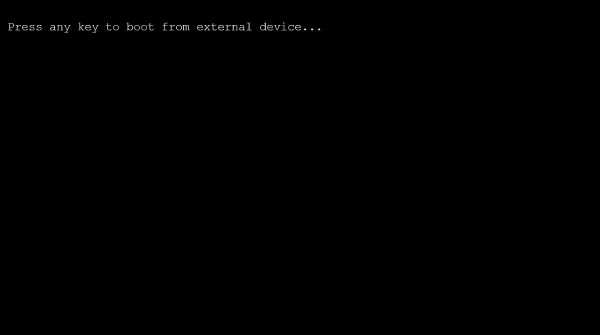
نکته: اگر پس از روشن شدن کامپیوتر با مشکل شناخته نشدن سی دی یا فلش مواجه شدید، راهحلهای ارائهشده در بخش «تنظیمات بوت کامپیوتر برای شناسایی سی دی یا فلش» در انتهای این آموزش را مطالعه کنید.
حداقل سیستم مورد نیاز برای نصب ویندوز 10 چیست؟
پیش از نصب ویندوز 10 باید مطمئن شوید که سخت افزار کامپیوتر شما توانایی اجرای این نسخه از ویندوز را دارد. برای بررسی مشخصات سخت افزاری کامپیوتر خود بر روی آیکون My Computer در ویندوز XP یا Computer در ویندوزهای 7 و 8 کلیک راست کنید. با انتخاب گزینه Properties، صفحهای با عنوان System برای شما به نمایش درمیآید. در وسط این صفحه بخشی با عنوان System وجود دارد (بخش قرمز در تصویر زیر). در بخش، مشخصات پردازنده (Processor)، حافظه موقت رم (RAM) و نوع سیستم شما (۳۲ بیتی یا ۶۴ بیتی) قابل مشاهده است.
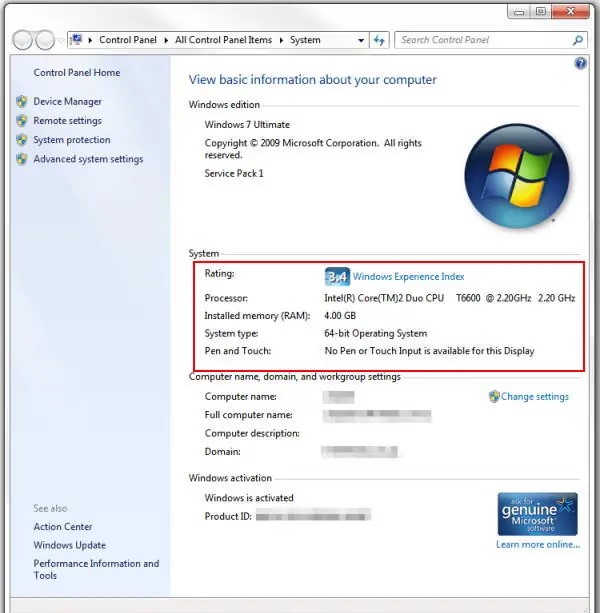
حداقل سیستم مورد نیاز برای نصب ویندوز 10 باید دارای مشخصات سخت افزاری زیر باشد:
- Processor: پردازنده با سرعت 1GHz یا سریعتر
- Installed memory (RAM): رم با حافظه 1GB برای نصب ویندوز 32 بیتی یا 2GB برای نصب ویندوز 64 بیتی
- 16GB حافظه خالی در درایور مورد نظر برای نصب ویندوز
- کارت گرافیک با پشتیبانی از Microsoft DirectX 9 به همراه درایور WDDM
نکته: در صورتی که سخت افزار سیستم شما جدید باشد، امکان نصب تمام نسخههای ویندوز بر روی آن وجود خواهد داشت.
آموزش نصب ویندوز 10 با استفاده سی دی و فلش
پس از شناسایی شدن سی دی یا فلش، محیط نصب ویندوز 10 به نمایش درمیآید و فرآیند اصلی نصب ویندوز آغاز میشود. در ادامه، نحوه نصب ویندوز 10 را به صورت گام به گام و تصویری آموزش میدهیم.
گام اول: تنظیمات اولیه نصب ویندوز
در شروع نصب ویندوز 10، صفحه زیر بالا خواهد آمد. این صفحه برای تنظیم زبان نصب (Language to install)، نحوه نمایش زمان (Time and currency format) و زبان کیبورد (Keyboard or input method) است. بر روی گزینه «Next» کلیک کنید.
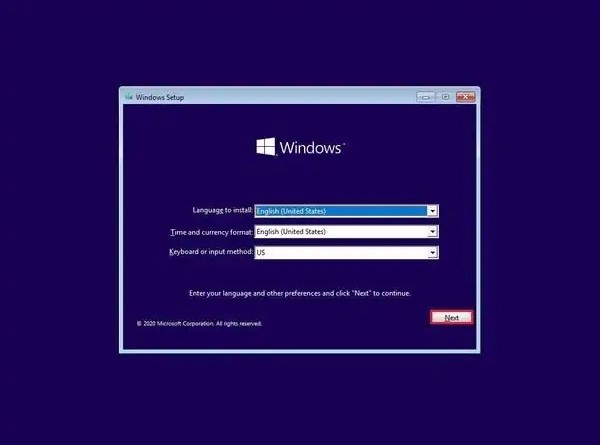
نکته: تنظیمات زبان کیبورد و زمان بعد از نصب ویندوز نیز قابل تغییر و سفارشیسازی هستند. توصیه میکنیم برای یادگیری بهتر این آموزش، تنظیمات پیش فرض را تغییر ندهید و تنها بر روی گزینه Next کلیک کنید.
گام دوم: شروع نصب ویندوز
در این گام، صفحه زیر را مشاهده خواهید کرد. برای رفتن به گام بعدی، کافی است بر روی گزینه Install now کلیک کنید.
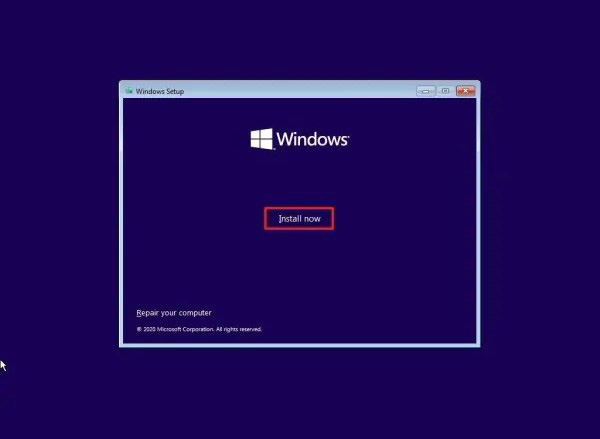
گام سوم: تنظیمات فعالسازی ویندوز
در صورتی که کدی برای فعالسازی ویندوز دارید، آن را در کادر مخصوص وارد کرده و گزینه Next را انتخاب کنید. در غیر اینصورت، با کلیک بر روی «I don’t have a product key»، به گام بعدی خواهید رفت.
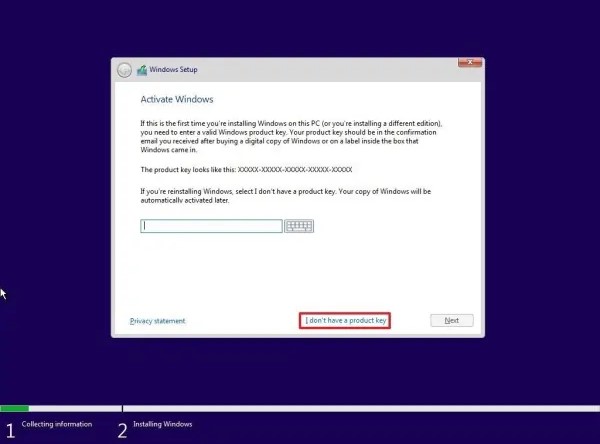
نکته: توجه داشته باشید که در صورت نداشتن کد فعالسازی، هیچ مشکلی در روند نصب ویندوز رخ نخواهد داد. در این حالت، 90 روز برای فعالسازی ویندوز فرصت خواهید داشت. شما میتوانید بعد از نصب کامل ویندوز، در فرصت مناسب اقدام به فعالسازی آن کنید.
گام چهارم: انتخاب ویرایش ویندوز
ویندوز معمولا دارای ویرایشهای مختلف با امکانات متفاوت است. البته این امکانات برای کاربری عادی تفاوت زیادی ایجاد نخواهد کرد. توصیه میکنیم در این گام ویرایش Windows 10 Pro را انتخاب و سپس بر روی گزینه Next کلیک کنید.
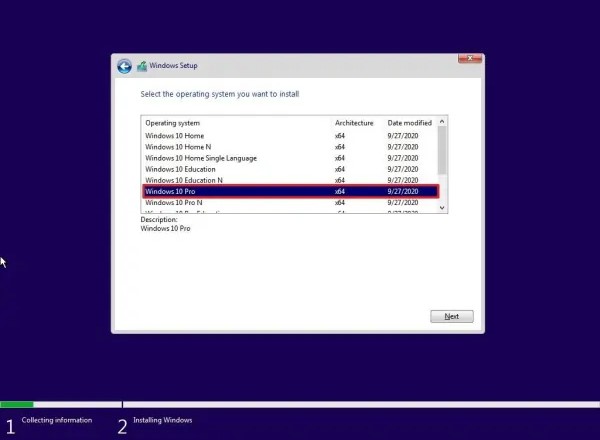
نکته: اگر در گام هفتم از کد فعالسازی استفاده کردهاید، باید ویرایش مطابق با آن را در این گام انتخاب کنید. در غیر اینصورت میتوانید نصب ویندوز را با انتخاب هر ویرایش دلخواهی ادامه دهید.
گام پنجم: موافقت با مقررات ویندوز
در این گام با زدن تیک کادر کنار گزینه I accept the license terms و کلیک بر روی Next، به گام بعدی خواهید رفت.
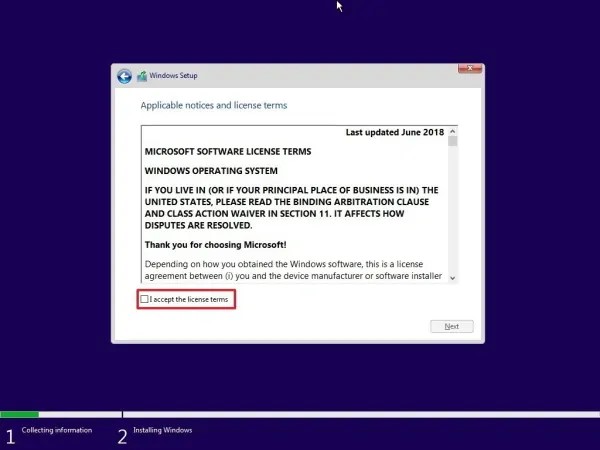
گام ششم: انتخاب نوع نصب ویندوز
در این گام، دو گزینه مانند شکل زیر ظاهر میشوند. یکی از این گزینهها برای بروزرسانی ویندوز فعلی و دیگری برای نصب ویندوز جدید است. برای نصب ویندوز جدید بر روی گزینه Custom: Install Windows only (Advanced) کلیک کنید تا به گام بعدی بروید.
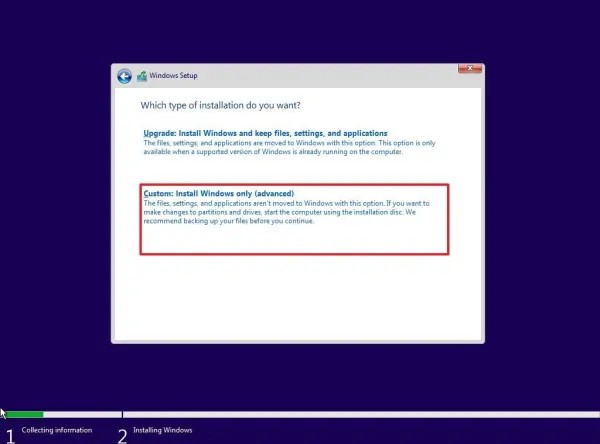
گام هفتم: انتخاب پارتیشن نصب ویندوز
در این گام باید درایو (Drive) یا پارتیشن (Partition) مورد نظر برای نصب ویندوز را انتخاب کنید. به این منظور، ابتدا پارتیشن مورد نظر (همان درایوری که ویندوز قبلی بر روی آن نصب شده است) را انتخاب کنید. با کلیک بر روی گزینه Format در پایین کادر پارتیشنها، هشداری برای تایید فرمت کردن اطلاعات این پارتیشن باز میشود. گزینه OK را در این کادر انتخاب کنید. با کلیک بر روی Next، فرآیند نصب ویندوز بر روی پارتیشن انتخاب شده آغاز میشود.
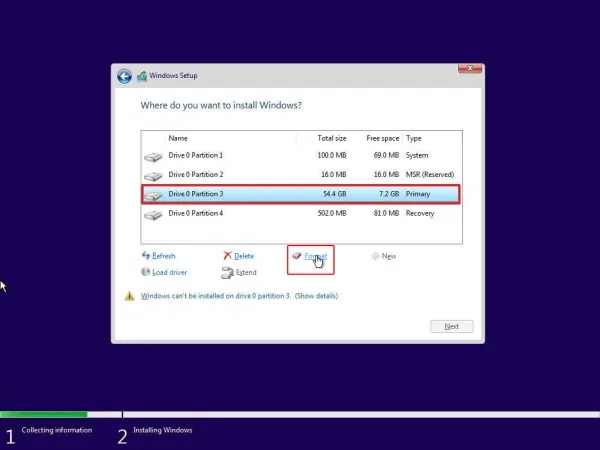
نکته: در صورتی که از یک هارد کاملا نو (پارتیشن بندی نشده) برای نصب ویندوز استفاده میکنید، ابتدا باید با انتخاب گزینه New، پارتیشن بندی هارد را انجام دهید. سپس، پارتیشن مورد نظر برای نصب ویندوز را انتخاب کنید.
گام هشتم: صفحه انتظار نصب فایل های ویندوز
در این گام، صفحهای مشابه تصویر زیر باز میشود. این گام به صورت خودکار صورت میگیرد. کافی است تا ظاهر شدن تیک سبز در کنار تمام عنوانها منتظر بمانید. پس از اتمام این گام، کامپیوتر به صورت خودکار ری استارت میشود.
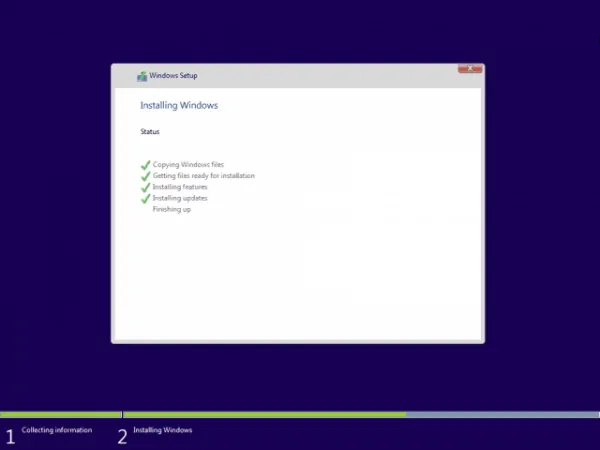
نکته: سرعت نصب ویندوز در این گام به مشخصات سخت افزاری کامپیوتر شما بستگی دارد. تکمیل شدن این گام معمولا بین 15 تا 30 دقیقه و برای سیستمهای سریع کمتر از 5 دقیقه زمان میبرد.
گام نهم: تنظیمات راه اندازی ویندوز 10
بعد از نصب فایلهای ویندوز و ری استارت شدن کامپیوتر، فرآیند آمادهسازی فایلها شروع میشود. در این گام، صفحهای مشابه تصویر زیر را مشاهده خواهید کرد. اتمام این فرآیند چند دقیقه طول میکشد.
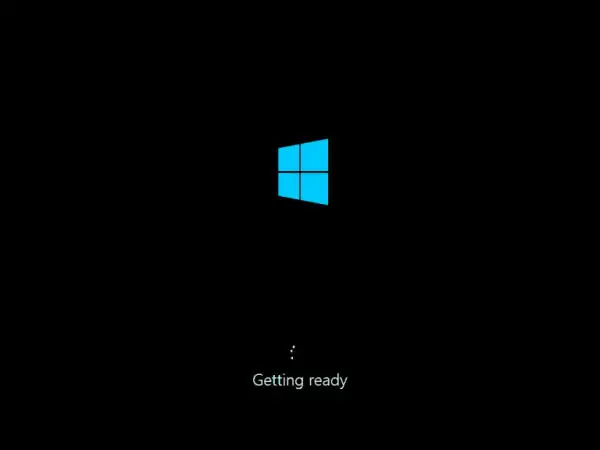
گام دهم: انتخاب کشور محل زندگی
پس از تکمیل گامهای اول تا نهم نصب ویندوز، صفحه زیر ظاهر میشود. این صفحه از شما میخواهد تا کشور محل زندگی خود را انتخاب کنید.
با اسکرول کردن در لیست میتوانید کشور ایران را با عنوان انگلیسی Iran پیدا و انتخاب کنید. با کلیک بر روی گزینه Yes، به گام بعدی خواهید رفت.
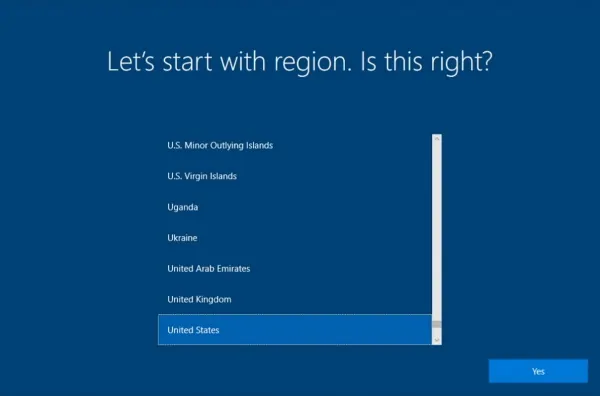
نکته: توجه داشته باشید که این تنظیمات به منظور سفارشیسازی و بهتر کردن تجربه کاربری انجام میشوند. به همین دلیل، در صورت عدم تمایل میتوانید مراحل نصب را با گزینههای پیش فرض انجام دهید.
گام یازدهم: تنظیم زبان اصلی کیبورد
در این گام، صفحه مربوط به انتخاب زبان اصلی کیبورد ظاهر میشود. در صورت تمایل میتوانید با اسکرول کردن در لیست، زبان فارسی را با عنوان Persian یا Farsi پیدا کرده و به عنوان زبان اصلی کیبورد انتخاب کنید. البته در صورتی که قصد دارید دو یا چند زبان را به کیبورد خود اضافه کنید، پیشنهاد میکنیم بدون تغییر گزینه پیشفرض، بر روی Yes کلیک کنید؛ چراکه امکان انتخاب زبان فارسی یا هر زبان دیگری در گام بعدی نیز میسر خواهد بود.
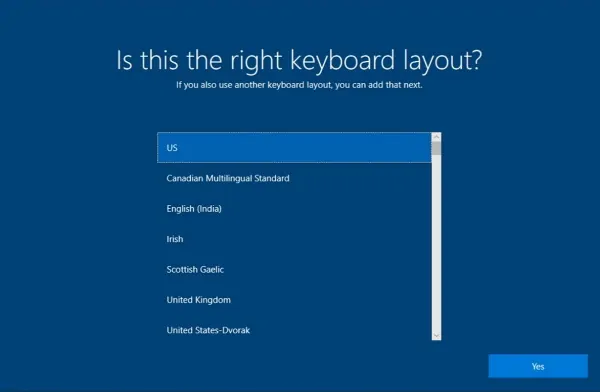


 اسپیکر دسکتاپ آئولا مدل WIND N-108
اسپیکر دسکتاپ آئولا مدل WIND N-108 

































